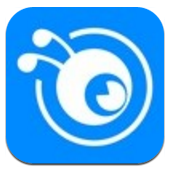Excel怎样把分开的IP和端口合并
在处理网络信息时,我们常常会遇到ip地址和端口号分别存储在不同列的情况,此时如何高效地将它们合并成一个完整的网络连接信息呢?excel提供了多种方法来实现这一需求。
简单连接法
假设ip地址存储在a列,端口号存储在b列,我们可以在c列使用公式进行合并。在c1单元格输入公式“=a1&":"&b1”,然后向下拖动填充柄,即可快速将每一行的ip和端口合并。这种方法简单直接,适用于数据量较小且格式较为统一的情况。
使用textjoin函数
textjoin函数可以更灵活地处理文本连接。如果数据中存在一些分隔符号或者需要更复杂的连接逻辑,textjoin函数会非常实用。例如,公式“=textjoin(":",true,a1:b1)”,它会将a列和b列的数据以冒号为分隔符连接起来。这里的true表示忽略空值,如果希望不忽略空值,可以将true改为false。
vba宏实现
对于大量数据,手动操作公式可能会比较繁琐,此时可以借助vba宏来提高效率。按下“alt + f11”组合键打开vba编辑器,插入一个模块,在模块中输入以下代码:
```vba
sub combineipandport()
dim lastrow as long
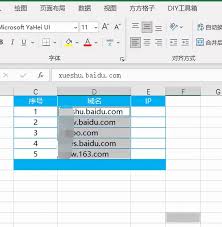
lastrow = cells(rows.count, 1).end(xlup).row
for i = 1 to lastrow
cells(i, 3).value = cells(i, 1).value & ":" & cells(i, 2).value
next i
end sub
```
运行这个宏,它会自动遍历数据区域,将ip和端口合并到第三列。
数据透视表辅助
如果数据较多且有进一步分析的需求,数据透视表也是一个不错的选择。将ip地址和端口号分别拖到行区域和值区域,然后通过设置值的显示方式,可以更直观地查看和整理网络连接信息。
通过以上几种方法,我们可以根据具体的数据情况和需求,选择合适的方式将分开的ip和端口合并,有效提升网络信息整理的效率和准确性,为后续的网络分析和管理工作提供便利。